< Git 허브 시작하기>
# 본격적으로 가공된 데이터를 앱대시보드에 보여주기 위해서 작업의 용이성을 위해 GitHub를 사용하는것이 좋다.
- 실무적으로 거의 필수적으로 사용한다고 하니 미리 가입을 해두는것이 좋음.
GitHub: Let’s build from here
GitHub is where over 100 million developers shape the future of software, together. Contribute to the open source community, manage your Git repositories, review code like a pro, track bugs and fea...
github.com
# Git 사이트에서 레파지토리를 생성하는 역할을 한다면 생성된 레파지토리에 커밋 혹은 클론을 위해서 데스크탑이 필요하다 이것도 다운받자!
GitHub Desktop 설치 - GitHub Docs
GitHub Desktop은 지원되는 Windows 또는 macOS 운영 체제에 설치할 수 있습니다.
docs.github.com
# 가입을 완료하고 로그인하면 대시보드 화면으로 진입되고, 여기에서 매작업시에 필요한 Repositorie를 생성할수 있다.
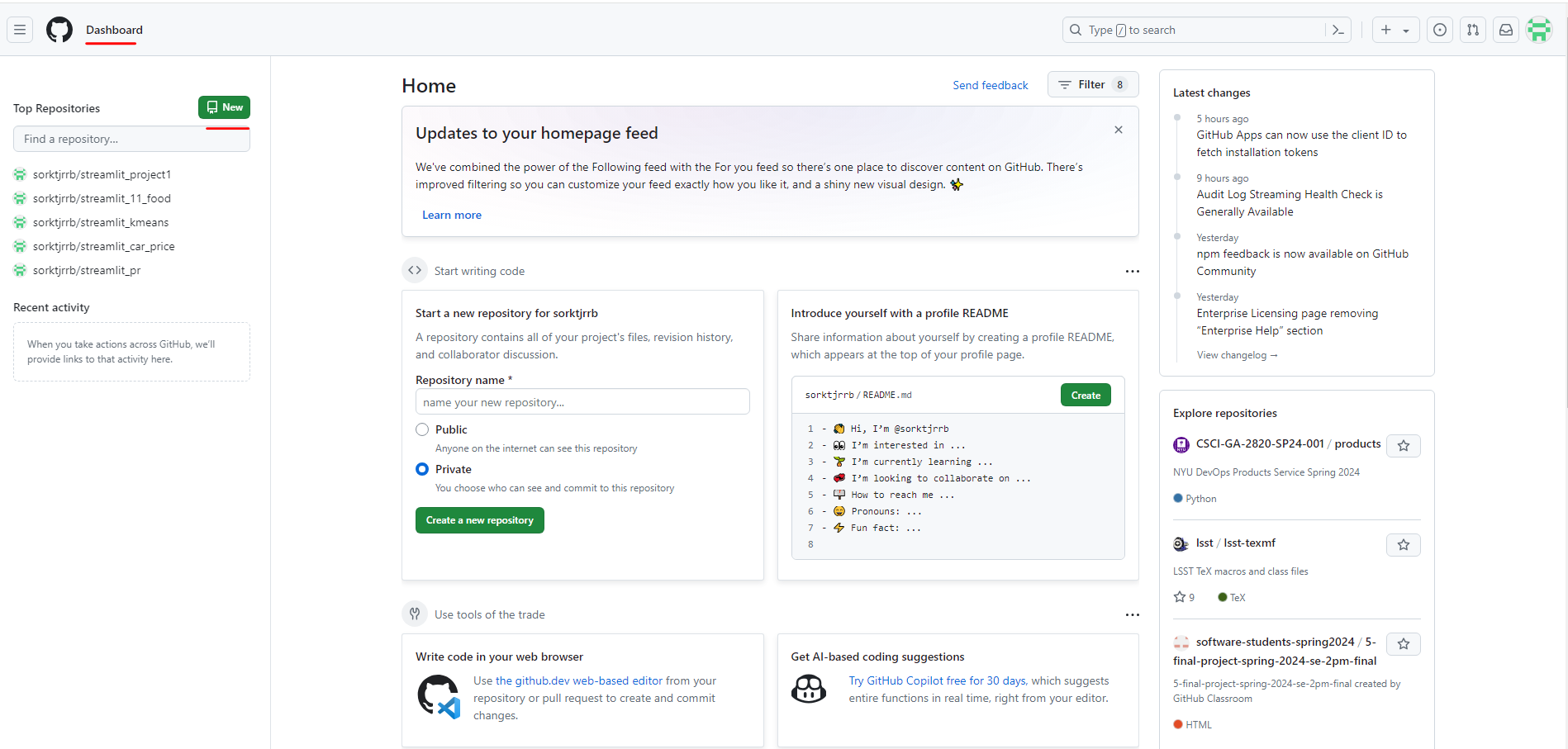
# Repository name 우선 설정
- 실무에서는 Private로 생성하지만, 학습용이기 때문에 Public으로 생성
- README file은 프로젝트에 대한 설명을 적어주는 표지같은것이기 때문에 생성해주자.
- Add .gitignore는 Python으로 설정하였고, 실무에선 따로 지정해주지 않아도됨.

# 이렇게 생성이 완료되면 레파지토리 화면에서 데스크톱 프로그램을 연동하여 실행시킬수 있다.
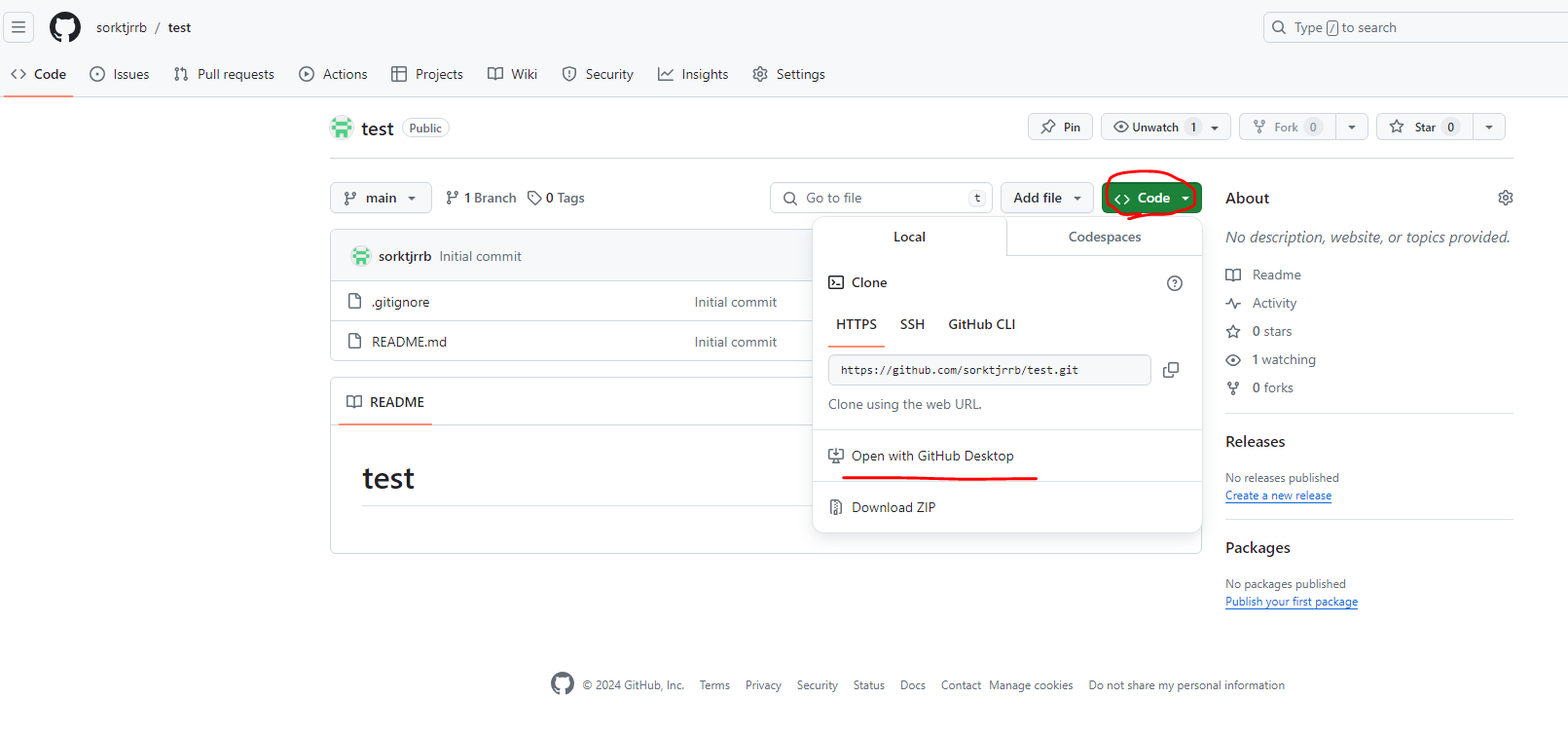
# 실행한 레파지토리 URL이 자동으로 입력되고, 작업한 파일들이 저장되는 경로도 자동 설정됨.
# 변경해 주어도 되고 그냥 사용해도 되고, 왠만하면 그냥 사용하는게 충돌을 피할수 있다고함.
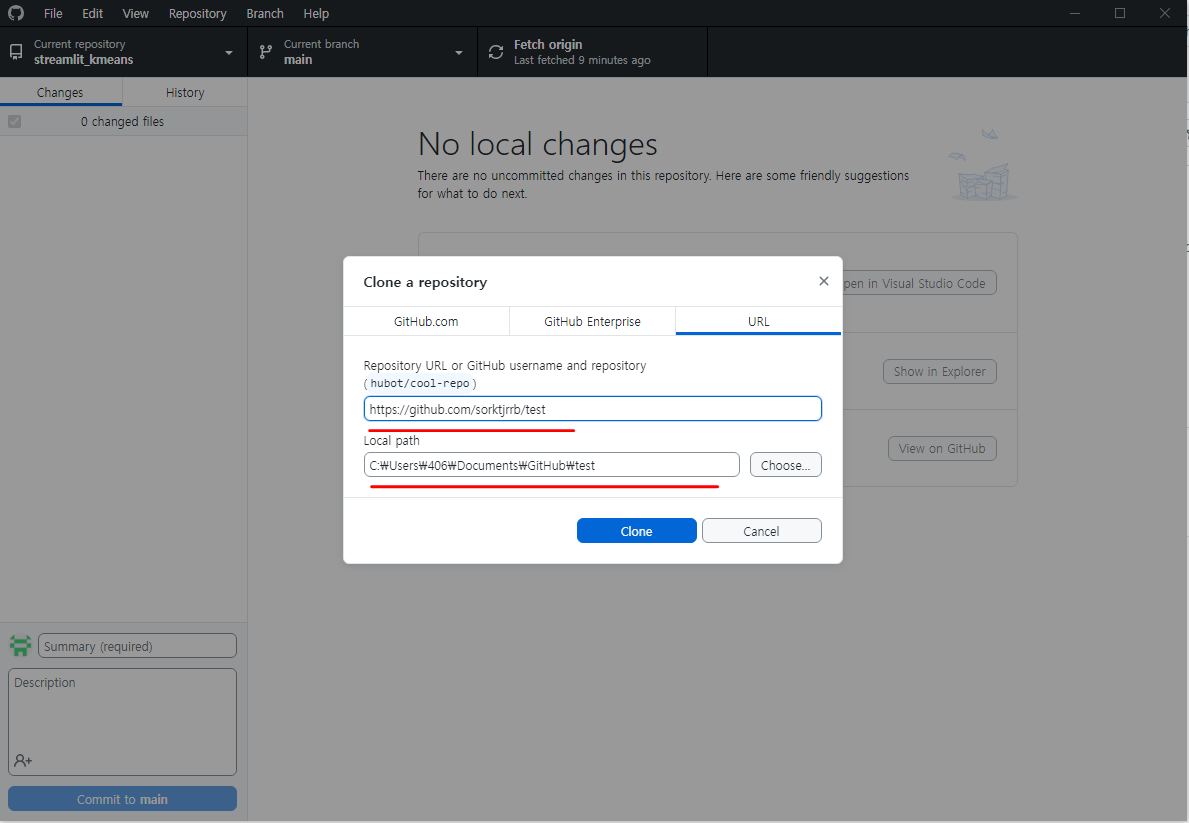
# 깃허브 데스크탑 실행화면, 각 버튼 역할로
1. VS Code(Visual Studio Code) 화면을 연동해서 실행 시키기
2. 저장된 파일 폴더 바로 열어 보여주기.
3. 연동된 GitHub URL 창 열기
4. 작업된 코드를 서버에 올리고 싶을때 작업한 제목을 입력하고 하단에 Commit 버튼 이용
5. Commit한 내용을 최종적으로 서버에 Pull
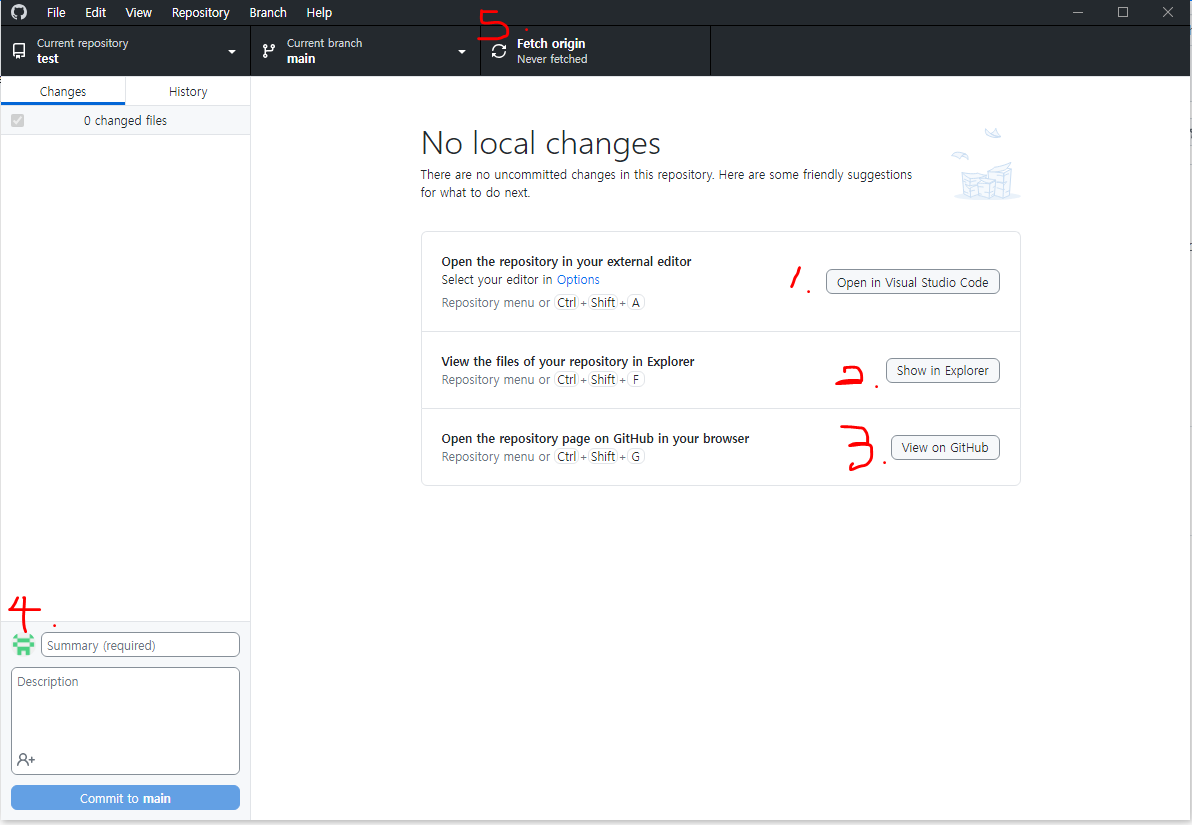
# 앱 대쉬보드 개발을 위해서 Git과 VS Code 프로그램이 기본적으로 필요하다.
# VS Code 파일도 다운받아 주도록 하자!
GitHub 사용 준비는 끝
'DASHBOARD APP 개발 > GitHub' 카테고리의 다른 글
| Visual Studio Code에 Git 연동하기 (0) | 2024.05.08 |
|---|